Top 3 måder at få iPhone fra deaktiveret tilstand
Der er så mange brugere, hvis iPhone fast i deaktiveret tilstand på grund af en eller anden grund. Nogle gange glemmer brugerne deres iPhone-adgangskode og forsøger mange gange at låse op for iPhone med forkert adgangskode, som følge af, at deres iPhone kommer i deaktiveret tilstand. Hvis du også er den, hvis iPhone er i deaktiveret tilstand, men ikke ved at afslutte deaktiveret tilstand, behøver du ikke bekymre dig mere, da artiklen nedenfor omhandler top 3 måder at komme ud fra iPhone deaktiveret tilstand.
- Vej 1: Sådan får du iPhone fra deaktiveret tilstand uden iTunes
- Sådan afslutter du deaktiveret tilstand på iPhone ved hjælp af iTunes
- Sådan fjerner du iPhone fra deaktiveret tilstand ved hjælp af iCloud
Vej 1: Sådan får du iPhone fra deaktiveret tilstand uden iTunes
Hvis du vil have en hurtig, nem og pålidelig måde at afsluttedeaktiveret iPhone, så skal du bruge Tenorshare 4uKey. Dette værktøj vil let låse op din handicappede iPhone og fjerner endda 4-cifret eller 6-cifret adgangskode samt Touch ID & Face ID med en lethed. Det virker endda, hvis din iPhone-skærm eller -knap ikke fungerer eller ødelægges, og den bedste del af dette værktøj er det understøtter iOS 12.
Bemærk: Download og installer Tenorshare 4uKey på din computer, før du starter processen.
Behandle hvordan du får iPhone fra deaktiveret tilstand uden iTunes
Start Tenorshare 4uKey på din computer og tilslut din iPhone til computer via lyn USB-kabel.

I det øjeblik du tilslutter din iPhone til computer, registrerer 4uKey din iPhone. Klik på "Start" for at fortsætte processen.

På din computerskærm kan du se Downloadknappen, som begynder at downloade den nyeste firmwarepakke online, når du klikker på den. Du kan endda vælge placeringen for at gemme den pågældende firmware-pakke.

Så snart firmware er færdig med at downloade, skal du klikke på "Unlock Now" for at begynde at fjerne din iPhone-kode.
Processen vil tage et stykke tid for at rette dit iPhone deaktivere problem.

Endelig har du afbrudt deaktiveret tilstand på din iPhone.
Vej 2: Sådan afslutter du deaktiveret tilstand på iPhone ved hjælp af iTunes
Hvis du stadig vil bruge iTunes til at afslutte iPhone ideaktiveret tilstand kan du følge de trin, jeg har nævnt nedenfor. Sørg for at hente og installere den nyeste version af iTunes på din computer. Denne metode er opdelt i to dele, som er angivet nedenfor. Se, hvilken af de to dele din iPhone kommer under, følg trinene i overensstemmelse hermed.
Hvis iTunes kan registrere din iPhone
Denne proces fungerer kun, hvis din iPhone erdetekteres nemt af iTunes. Så vær sikker på at din iPhone skal være forbundet til iTunes, og den skal også synkroniseres. Følg trinene for at se, hvordan dette virker
- Start iTunes på din computer og tilslut din iPhone ved hjælp af USB-kabel.
- Vent nogle gange for iTunes at synkronisere din iPhone og også backup af din iPhone.
- Så snart synkroniserings- og backupprocessen er afsluttet, skal du klikke på Gendan indstilling.

- Tryk derefter på Gendan fra iTunes-backup, når du kommer til installationsskærmen under genoprettelsesprocessen, og vælg også din iPhone i iTunes.
- Vælg nu den sikkerhedskopi, som du kan lide at gendanne til din iPhone.
Hvis iTunes ikke kan registrere din iPhone
Hvis du ikke synkroniseres med iTunestidligere, eller iTunes kan ikke registrere din iPhone, så skal du bare gå ind i gendannelsesmodus og gendanne ved hjælp af iTunes. Følg trinene for at vide, hvordan processen virkelig virker.
- Start iTunes på din computer og tilslut din iPhone til den.
- Nu tvinge genstart din iPhone til at komme ind i gendannelsestilstand
iPhone X / 8/8 Plus: Tryk på og forlad volumen op-knappen igen, tryk igen og slip lydstyrke ned-knappen, og tryk derefter på tænd / sluk-knappen, indtil du ser skærmbilledet til genoprettelsesmodus.
iPhone 7/7 Plus: Tryk og hold tænd / sluk-knappen nede med lydstyrke ned i 10 sekunder.
iPhone 6 og tidligere: Tryk og hold tænd / sluk-knappen nede i 10 sekunder.
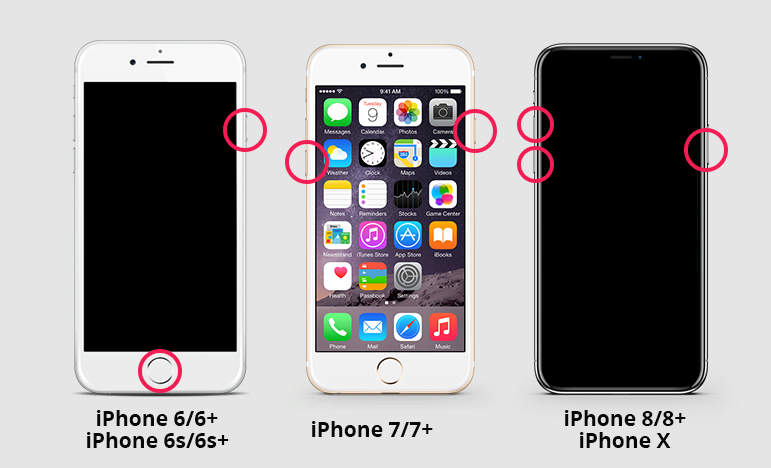
- Du vil se et meddelelsesformular iTunes på din computerskærm, der siger, at iPhone har et problem og skal opdatere eller gendanne. Klik på Gendan indstilling.

- Endelig tager du iPhone fra deaktiveret tilstand.
Vej 3: Sådan fjerner du iPhone fra deaktiveret tilstand ved hjælp af iCloud
Hvis du vil holde fast i iCloud-metoden til at tageiPhone off deaktiver mode, så er det også fint. Denne metode virker kun, hvis du allerede har angivet "Find My iPhone" på din iPhone. Du skal bare bruge en computer og internet på den, og resten af processen er nævnt nedenfor.
- Åbn din computer og besøg iCloud hjemmeside. [www.icloud.com]
- Indtast dit Apple ID og adgangskode for at logge ind på kontoen.
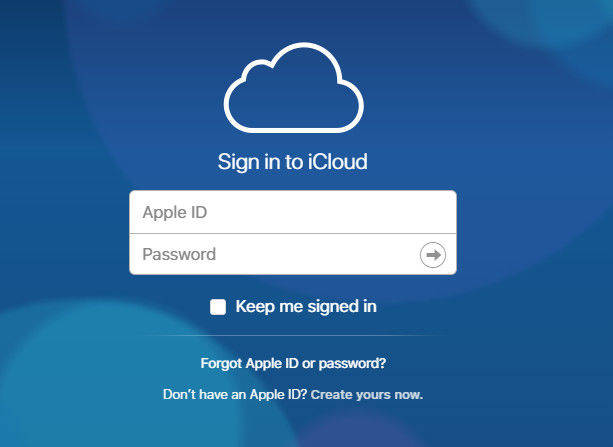
- Klik derefter på "Alle enheder" og vælg din iPhone, som du vil lukke deaktiveringsfunktionen. Klik på Slet iPhone.
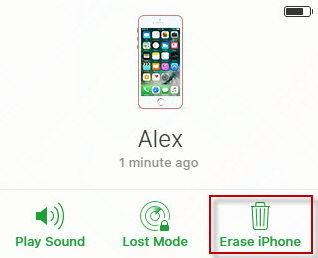
- Hvis du ikke bruger en betroet browser, skal duskal besvare sikkerhedsspørgsmålet eller indtaste verifikationskoden, der sendes til dine andre enheder. Men hvis du bruger en betroet computer og simpelthen vil springe verifikationsstrinnet i fremtiden, skal du klikke på Tillid.
- Endelig har du låst din handicappede iPhone op.
I dag har du lært top 3 måder at få påiPhone ud af deaktiveret tilstand. Du kan prøve Tenorshare 4uKey værktøj til at låse din iPhone fra deaktiveret tilstand med en lethed, da det har enkel, nem og intuitiv grænseflade, der hurtigt løser dit problem. Prøv det.









